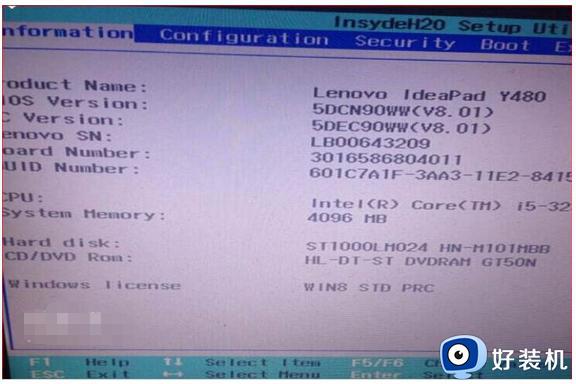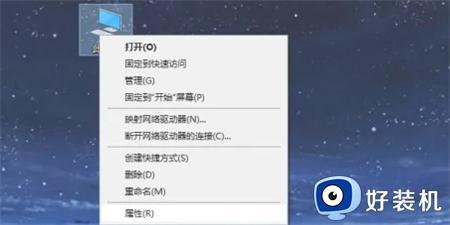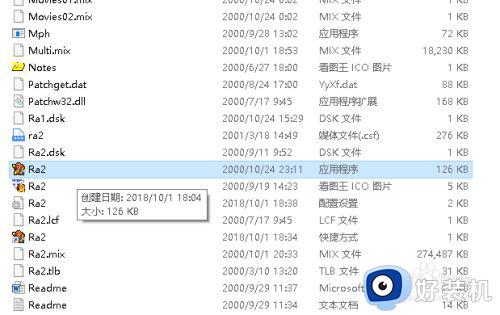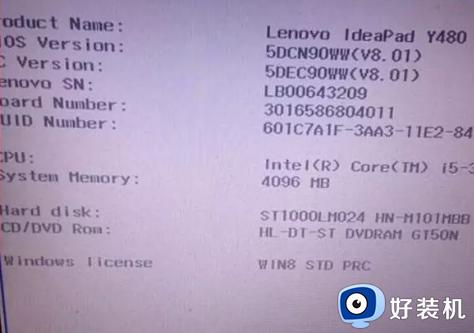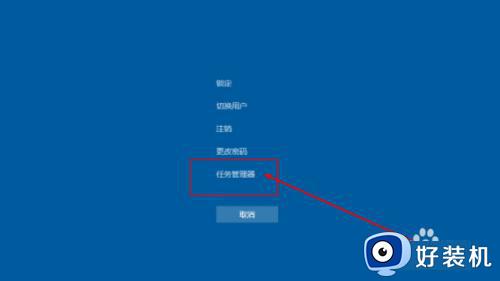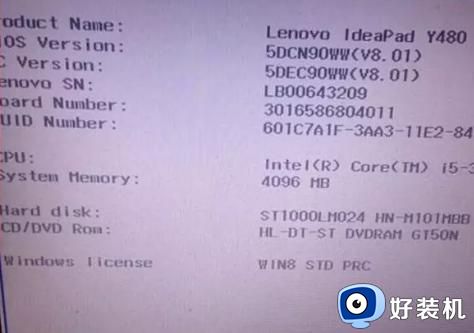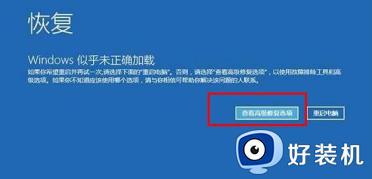Win10安装失败黑屏怎么办 Win10安装到一半黑屏修复方法
在使用Win10电脑的过程中,常常也会遇到系统更新过程中出现安装失败后面临的问题还包括黑屏等情况,这时候我们需要采取一些措施来解决这些问题,以便彻底解决安装问题并恢复数据,本文将介绍Win10安装到一半黑屏修复方法。
推荐下载:win10镜像纯净版
具体方法:
方法一:打开Windows设置点击更新和安全
1、首先点击Windows10左下角的开始按钮,在弹出菜单页面中我们选择“运行”菜单项。
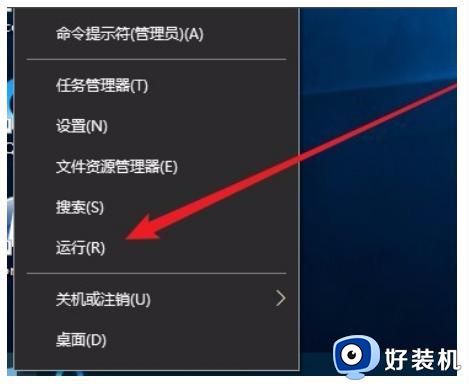
2、在打开的Windows10运行窗口页面中,输入命令“services.msc”,点击确定按钮运行该程序。
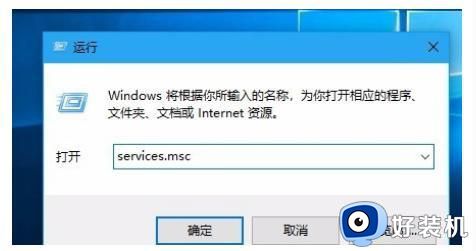
3、此时将会打开Windows10服务列表,在列表页面中我们找到Windows Update服务项,鼠标右键点击该服务项,在弹出菜单中选择“停止”菜单项。
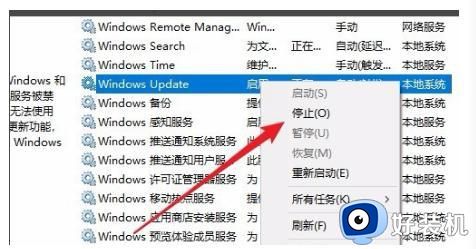
4、打开Windows资源管理器,然后定位到:C:WindowsSoftwareDistribution文件夹。
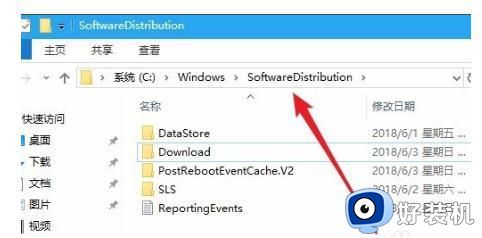
5、在选中该文件夹中的“Datastore”与“Download”文件夹,鼠标点击这两个文件夹,在弹出菜单页面中选择“删除”菜单项,把这两个文件夹删除即可。
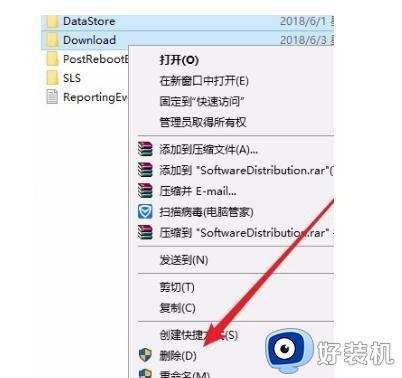
6、接着再次打开 Windows服务窗口,鼠标点击Windows Update服务项,在弹出菜单中选择“启动”菜单项。
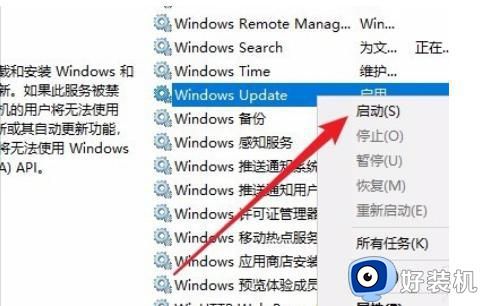
7、打开Windows设置窗口,在窗口界面当中点击“更新和安全”图标。
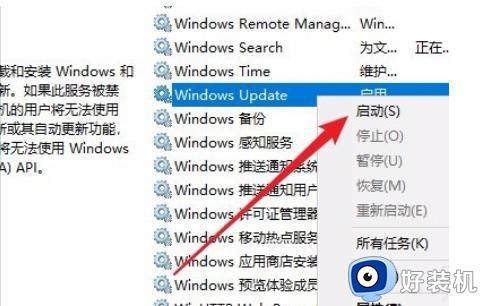
8、再次更新即可发现,现在能够正常的下载与安装的操作,也就修复解决了win10安装失败的问题。
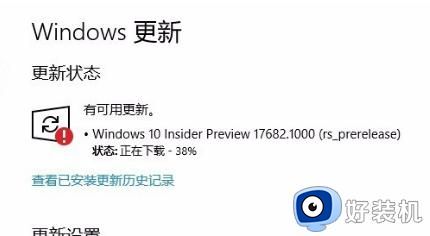
方法二:打开命令行提示符下输入命令修复重新安装win10系统
1、首先点击电脑开始菜单,选择命令提示符(管理员)打开。
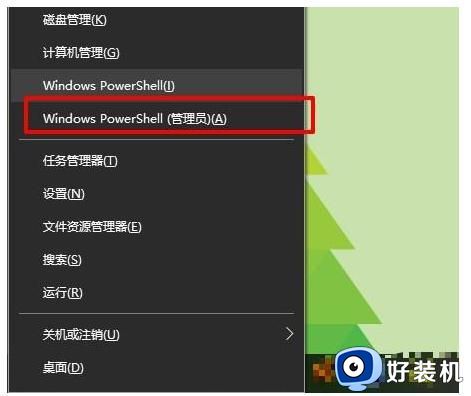
2、在命令行提示符下,我们输入msiexec /unregister,再输入msiexec /regserver,请大家耐心等待修复完成之后,再次更新重装win10系统即可。
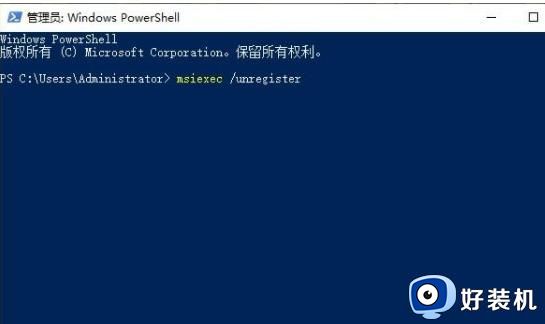
当你遇到Win10安装失败黑屏的问题时,不要惊慌失措,你可以尝试通过重启计算机或进入安全模式来解决问题,这样才能更快地解决问题。